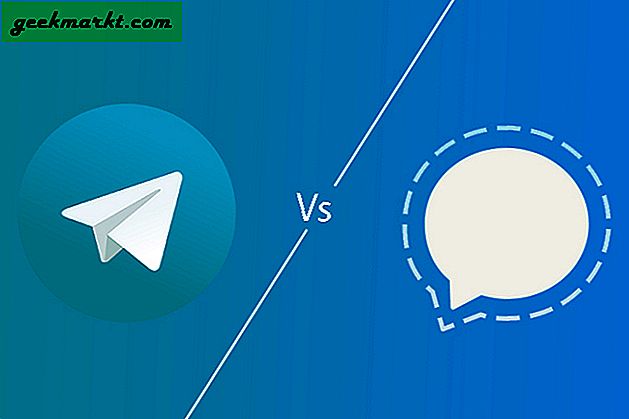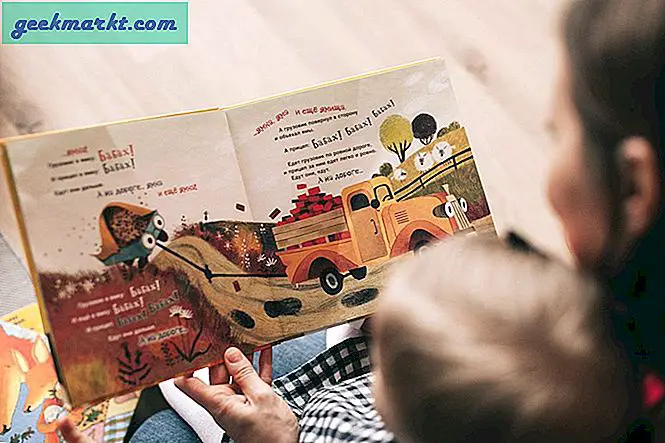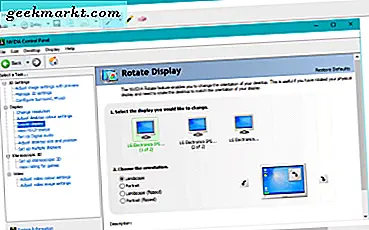WAMP Sunucusu, Windows Apache MySQL Php'nin kısaltmasıdır.Bu yazıda, Windows'ta localhost'ta Windows 7'ye wamp'ı kurmayı öğreneceğiz.
Bunu 3 kısımda yapacağız
1. WAMP ve WordPress'i indirin.
2. Web sitesi için bir veritabanı oluşturmak.
3. WordPress'i localhost'a kurma.
Windows 7'ye wamp yüklemek için bu basit adımları izleyin
1. WAMP Sunucusunu indirin ve sisteme kurun.
2. WordPress'in en son sürümünü indirin.
3. Şimdi ikisini de indirmeniz gerektiğinde, wamp sunucusunu kurmanız gerekecek. WAMP yazılımını çalıştırın, oldukça basit adımlar sadece bir sonrakine tıklayın ve onu yapılandırabileceksiniz,
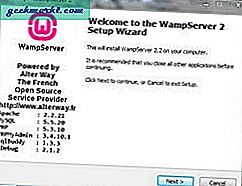
WAMP kurulumu
4. Görev çubuğunun sağ tarafında küçük bir simge göreceksiniz, üzerine tıklayın ve localhost'u seçin (yeşile dönmesini bekleyin)
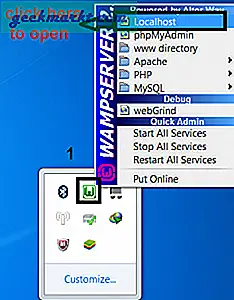
Wamp sunucusunu çalıştır
veya
Favori tarayıcınızı açın ve yazınhttp: // localhost.
6. Tools menu select altında buna benzer bir sayfa göreceksinizPHPMyAdmin. URL şu şekilde değiştirilmelidir: http: // localhost / phpmyadmin /
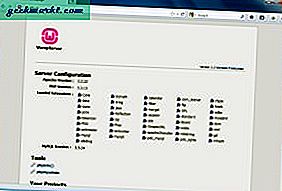
7. Yerel web siteniz için bir veritabanı oluşturmanın zamanı geldi. Veritabanı sekmesine tıklayın veritabanı adını buraya girin WordPress kullanacağım ve oluştur'a tıklayın.
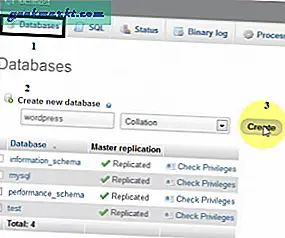
8. C: \ wamp \ www'yi açın ve buraya yeni bir klasör ekleyin ve bunu Wordpress olarak adlandırın. Şimdi wordpress.zip dosyasını bu WordPress klasörüne çıkarmanız gerekiyor.
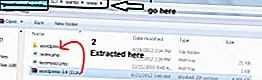
9. Son olarak, WordPress'i kurmak için bir yapılandırma dosyası oluşturmanız gerekir, tarayıcınızda http: // localhost / wordpress adresine gidin.
Bir yapılandırma dosyası oluşturduğunu göreceksiniz, üzerine tıklayın.
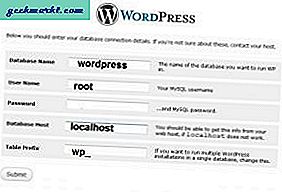
Aşağıdaki ayrıntıları girin
Veritabanı adları Wordpress
Kullanıcı adı kökü
Şifre (boş bırakın)
Geri kalan ikisi için varsayılanı koru
Bu formu doldurduktan sonra gönder düğmesine tıklayın, her şey yolunda giderse sizden kurulumu çalıştırmanızı isteyecektir, Kurulumu çalıştır'a tıklayın.
Sonraki ekran sizden blog başlığınızı, oturum açma kullanıcı adınızı ve şifrenizi girmenizi isteyecektir.
Tebrikler !! WordPress'i başarıyla yüklediniz, şimdi kullanıcı adınız ve şifrenizle giriş yapın
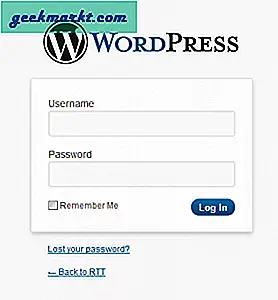
Çalışmalarınız,Web Sitesi / Proje çevrimiçi ve Birden çok konumla çalışıyorsanız, WAMP sunucusu size göre olmayabilir. USBWebserver'ı deneyin, Pen-sürücünüzü bir web sunucusuna dönüştürür, böylece Birden Çok Bilgisayara yazılım yüklemeniz gerekmez.
Ayrıca şunu okuyun: Flash Sürücüyü Taşınabilir Web Sunucusuna Dönüştürme